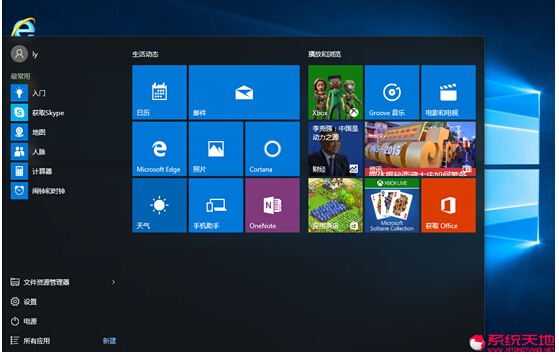- cmd命令大全,本文章教您cmd常用命令有哪
- 組策略命令,本文章教您電腦組策略怎么打開
- 設(shè)置mtu值,本文章教您mtu值怎么設(shè)置才網(wǎng)
- steam網(wǎng)絡(luò),本文章教您怎么處理無法連接到
- steam網(wǎng)絡(luò),本文章教您怎么處理無法連接到
- 開始菜單與cortana無法工作,本文章教您
- 筆記本觸摸板關(guān)不掉,本文章教您筆記本觸摸板關(guān)
- 動(dòng)態(tài)鏈接庫(kù),本文章教您怎么處理無法定位程序輸
- dnf圖表系統(tǒng)組建失敗,本文章教您玩DNF提
- 任務(wù)欄,本文章教您怎么把windows10任
- 0xC004C00F,本文章教您window
- 網(wǎng)絡(luò)連接不可用,本文章教您windows10
推薦系統(tǒng)下載分類: 最新Windows10系統(tǒng)下載 最新Windows7系統(tǒng)下載 xp系統(tǒng)下載 電腦公司W(wǎng)indows7 64位裝機(jī)萬能版下載
重點(diǎn)介紹windows 10系統(tǒng)下的任務(wù)欄與TASK VIEW
發(fā)布時(shí)間:2022-07-02 文章來源:xp下載站 瀏覽:
|
Windows 10是美國(guó)微軟公司研發(fā)的跨平臺(tái)及設(shè)備應(yīng)用的操作系統(tǒng)。是微軟發(fā)布的最后一個(gè)獨(dú)立Windows版本。Windows 10共有7個(gè)發(fā)行版本,分別面向不同用戶和設(shè)備。截止至2018年3月7日,Windows 10正式版已更新至秋季創(chuàng)意者10.0.16299.309版本,預(yù)覽版已更新至春季創(chuàng)意者10.0.17120版本
重點(diǎn)介紹windows 10系統(tǒng)下的任務(wù)欄與TASK VIEW由win10系統(tǒng)天地率先分享給大家!多任務(wù)處理一直是現(xiàn)代操作系統(tǒng)的重要特性之 ,除了在內(nèi)核方面對(duì)多任務(wù)處理加以改進(jìn)外,微軟還提升了用戶層級(jí)的多任務(wù)處理體驗(yàn)。 Win10系統(tǒng)中可使用超級(jí)任務(wù)欄和TASK VIEW提升多任務(wù)工作效率。
一:超級(jí)任務(wù)欄 windows 10操作系統(tǒng)中的超級(jí)任務(wù)欄功能依舊強(qiáng)大,再配合跳轉(zhuǎn)列表,可幫助用戶快速使用常用的文檔、圖片、音樂、網(wǎng)站利功能。只需在任務(wù)欄圖標(biāo)上單擊右鍵,即可打開跳轉(zhuǎn)列表。例如在onenote 標(biāo)上單擊右鍵,即可顯示跳轉(zhuǎn)列表,如圖所示。通過使用跳轉(zhuǎn)列表可充分發(fā)揮任務(wù)欄的可用空間,因此比固定到任務(wù)欄的不僅僅是個(gè)圖標(biāo)而已。 跳轉(zhuǎn)列表中可顯示文件或文件夾使用記錄,因此可以把常用的文件或文件夾固定至跳轉(zhuǎn)列表。此外,跳轉(zhuǎn)列表中還會(huì)提供應(yīng)用程序的常用功能快捷選項(xiàng),如圖所示。 注意:此功能需要應(yīng)用程序本身支持,目前大部份應(yīng)用程序都支持任務(wù)欄的跳轉(zhuǎn)列表功能。
二:TASK VIEW TASK VIEW是windows 10操作系統(tǒng)中新增的虛擬桌面功能,所謂虛擬桌面就是指操作系統(tǒng)可以有多個(gè)傳統(tǒng)桌面環(huán)境,使用TASK VIEW可以突破傳統(tǒng)桌面的使用阻制,給用戶更多的桌面使用空間,尤其是在打開窗口較多的情況下,可以把不同的窗口放置于不同的桌面環(huán)境口使用。
按下win+Tab組合鍵或單擊左起第三個(gè)圖標(biāo)可打開TASK VIEW。TASK VIEW默認(rèn)顯示當(dāng)前桌面環(huán)境中的窗口,屏幕底部為虛擬桌面列表,單擊右下角的新建桌面”選項(xiàng)可創(chuàng)建多個(gè)虛擬桌面。同時(shí),還可存TASK VIEW中將打開的窗口拖動(dòng)至其他虛擬桌面中,也可拖動(dòng)窗口至“新建桌面”選項(xiàng),TASK VIEW自動(dòng)創(chuàng)建新虛擬桌面并將該窗口移動(dòng)至此虛擬桌面中。此外,按下WIN+CTRL+F4組合鍵也能創(chuàng)建新虛擬桌面。刪除多余的虛擬桌面只需單擊虛擬桌面列表右上角的關(guān)閉按鈕即可,也可存需要?jiǎng)h除的虛擬桌面環(huán)境中按下]+_L組合鍵。如果虛擬桌面中有打開的窗口,則TASK VIEW自動(dòng)將窗口移動(dòng)至前一個(gè)虛擬桌面。
除了在TASK VIEW口選擇虛擬桌面外,還可以使用win+ctrl+左箭頭/右箭頭組合鍵快速切換虛擬桌面,虛擬桌面將自右向左滑動(dòng)切換。
新技術(shù)融合:在易用性、安全性等方面進(jìn)行了深入的改進(jìn)與優(yōu)化。針對(duì)云服務(wù)、智能移動(dòng)設(shè)備、自然人機(jī)交互等新技術(shù)進(jìn)行融合。Windows 10所新增的Windows Hello功能將帶來一系列對(duì)于生物識(shí)別技術(shù)的支持。除了常見的指紋掃描之外,系統(tǒng)還能通過面部或虹膜掃描來讓你進(jìn)行登入。當(dāng)然,你需要使用新的3D紅外攝像頭來獲取到這些新功能。 |